
Ini ada bisnis prospektif micro untuk tahun 2009, pelajari dulu bisnisnya siapa tahu anda berminat terjun ke bisnis ini. Untuk Tingkat Resiko Paling Tower Ambruk kena puting beliung..

Sebelum dilanjut mari kita bayangkan dulu kalau Internet itu ibarat lautan samudra yang luas…, ukuran selang itu ada yang 64kbps, 128kbps, 256kbps, 384kbps, 512kbps, 1Mega, 2Mega dan seterusnya. Nah yang kita bakal bisniskan ya jualan masangin selang tadi ke rumah-rumah (kira-kira begitu yah..) Gimana kalo selang disini kita ganti aja dengan nama misalnya bandwidth biar kedengeran canggih woke…!
Disini kita critanya mau pakai speedy Office, sekarang kita bayangin lagi misal speedy office lebar selangnya/bandwidth & dilewati air up to 384kbps, kalo
up to artinya selang/bandwidth ukuran 384kbps tadi gak ke rumah kita aja tapi di bagi sama misal 5 tetangga yang ambil paket up to 384kbps juga… jadi kalo 5 tetangga kita brosing atawa donlot ya air yg lewat ke jalur rumah kita gak nyampek 384kbps…(kira-kira begitu yah)… nah kalo 5 tetangga nggak pake atau keran airnya dimatiin baru deh kita dapat 384kbps penuh…nah itu model up to, adalagi yang model dedicated 1: 1 jadi anda beli benwit 128kbps ya dapetnya 128kbps gak dibagi sama yang lain, … gimana masih bingung ya? sama kalo itu saya sendiri nulis ini juga bingung ha..ha..ha..ha…. ikut model ketawa’y mbah surip biar dpt royalti..

 Apa RT/RW-Net Itu…?
Apa RT/RW-Net Itu…? RT/RW-Net adalah suatu konsep jaringan komputer swadaya masyarakat dalam ruang lingkup RT/RW. Konsep RT/RW-Net ini sebenarnya mirip dengan konsep WARNET, akses ke Internet di share menggunakan konfigurasi LAN melalui peralatan hub/switch. Hanya saja kabel LAN yang digunakan tidak di batasi hanya sebatas ruangan WARNET, tapi di buat menembus tembok rumah, masuk got atau menyebrang menuju ke rumah tetangga atau kampung sebrang.
Media yang digunakan bisa lewat kabel

atau Wireless 2.4 Ghz

dan Hotspot sebagai sarana komunikasi rakyat yang bebas dari undang-undang dan birokrasi pemerintah (jadi cukup minta doa restu pak RW sama pak RT aja). Jika lokasi yang akan di bangun letaknya cukup dekat sebaiknya menggunakan kabel karena hal itu akan meringankan dari segi finansial.
Kalo jauh pakai aja
wirelless Jaringan RT/RW Net memberikan kesempatan kepada masyarakat untuk mendapatkan akses Internet yang mudah dan murah dengan cara swadaya sehingga masyarakat dapat menikmati akses internet 24/hari dan 7 hari/minggu tanpa menggunakan pulsa telpon, tanpa batasan time base dan volume base.
mari kita ambil contoh dengan menyewa komputer di Warnet Rp.2.500 /jam. Misalkan kita menyewa selama 3 jam perhari maka biaya yang akan kita keluarkan selama sebulan adalah Rp. 225.000. Bandingkan dengan RT/RW net ini dengan asumsi kita berlangganan Speedy Office untuk besaran bandwith up to 384 Kbps yang harganya Rp. 750.000
(belum termasuk Abonemen telpon & abonemen speedy, Ppn telpon & ppn speedy, Meterai telpon & materai speedy, denda telpon denda speedy dll  )
) total sekitar 850 ribuan lebih perbulan. jika jumlah warga yang bergabung misalkan 10 orang maka sebulan warga hanya akan membayar kurang lebih 85.000. Apalagi kalo dijual Rp250rb up to 384 Kbps dikasih proxi buat 15 client personal juga masih mak-nyus. Biaya tersebut termasuk sangat murah karena pelanggan akan
bebas menggunakan internet selama 24 jam sehari selama sebulan penuh. (misal bro…)
Tujuan lain dari RT/RW Net ini adalah membuat semacam Intranet yang berisi berbagai macam informasi tentang kegiatan yang ada di lingkungan sekitar. Dengan tersambungnya rumah-rumah ke jaringan Internet secara terus-menerus dan tidak terputus, maka bisnis internet diharapkan akan semakin marak termasuk pemanfaatan internet untuk pembayaran tagihan telpon, listrik, cek Saldo Bank , pesan tiket Pesawat dll.
Biaya investasi awal hanya dikeluarkan sekali yakni untuk membangun infrastruktur. Sedangkan biaya iuran bulanan dan biaya operator akan dikeluarkan setiap bulan untuk membayar ke penyedia internet dimana besarannya akan tergantung dari besar bandwidth atau kapasitas saluran yang akan disewa.
Besaran biaya untuk iuran bulanan ini juga tergantung dari banyaknya pelanggan yang tergabung. Untuk koneksi Internet direncanakan akan menggunakan jasa layanan Telkom yakni Speedy walau tidak stabil dan sering down dan lambat tapi masih lumayan lah…

Untuk memulai
proyek RT/RW Net harus ada tempat yang akan dijadikan sebagai NOC (
Network Operation Center) atau BTS RT/RW-Net yakni tempat untuk mengelola system jaringan atau tempat akan diletakannya server perangkat modem, manageman bandwidth, Billing Server, Access Point dan Switch dan juga sebagai tempat untuk mendistribusikan koneksi internet keseluruh pelanggan/rumah setiap anggota.
Untuk mendistribusikan koneksi internet keseluruh pelanggan maka ada dua cara yang umumnya ditempuh yakni dengan menggunakan sistem kabel (UTP) dan sistem Wireless (Gelombang Radio). Dengan berbagai pertimbangan termasuk letak rumah para pelanggan yang tersebar maka sistem kabel tidak akan efisien jika harus menarik satu kabel kesetiap pelanggan/rumah karena jarak serta kontur tanah yang tidak rata. Dengan pertimbangan efesiensi dan efektifitas termasuk kemudahan maintenance maka sebaiknya menggunakan Wireless ketika akan mendistribusikan koneksi internet kesetiap rumah termasuk pembentukan sistem jaringan komputer atau Local Area Network (LAN).
Peralatan yang dibutuhkan (client/pelanggan)
Setiap warga yang ingin bergabung dalam komunitas RT/RW-net ini maka peralatan yang dibutuhkan adalah :
- PC Desktop/Notebook
- LanCard
- Kabel UTP
- Konektor RJ45
- Antena YagiBolic atau
WajanBolic
- Pokoknya disesuaikan dengan hasil survey aja kalo dekat pake kabel

kalo agak jauh pake wirelless.
 Perkiraan Biaya Pembangunan RT/RW-Net
Perkiraan Biaya Pembangunan RT/RW-Net
Tempat yang menjadi NOC akan dibangun sebuah tower/antena dengan ketinggian sekitar 24 meter (saya membayangkan membangun BTS-nya di Perumnas Mojosongo Solo) sehingga bisa menjangkau seluruh perumahan. Dari tower ini akan dipasang sebuah antena pemancar dan Access Point sehingga frekuensi radio atau sinyal dapat ditangkap oleh semua pelanggan.
Perkiraan kebutuhan dana untuk memenuhi kebutuhan pendirian RT/RW-Net adalah sbb :
Peralatan standar yang di butuhkan di sisi NOC adalah sebagai berikut : (harga cuma kira2 aja lho…!)
1. Access Point 2.4Ghz (Rp. 1.500.000)

(kalo mau istimewa pake
MikroTik) ->

Access Point berfungsi sebagai Hub/Switch yang bertindak untuk menghubungkan jaringan lokal dengan jaringan wireless/nirkabel para client/tetangga anda, di access point inilah koneksi internet dari tempat anda dipancarkan atau dikirim melalui gelombang radio, ukuran kekuatan sinyal juga mempengaruhi area coverage yang akan dijangkau, semakin tinggi kekuatan sinyal (ukurannya dalam satuan dBm atau mW) semakin luas jangkauannya.
(Setingan Radio Senao/EnGenius sebagai client/AP) (Setingan MikroTiknya)
2. PC Router/Gateway (Rp. 1.000.000) tergantung speknya

(kalo mau istimewa pake
MikroTik) ->

PC Router merupakan
Router yang di buat dari sebuah PC yang dijadikan Fungsi Router yang dijalankan dengan sistem operasi dan kebanyakan sistem operasi yang digunakan adalah berbasis OS (Operation System) Linux. PC Router sebenarnya sangat banyak sekali variannya baik yang berbayar/komersil maupun yang Free/open source. Yang komersil seperti Mikrotik OS. (
bikin ruter mikrotik komplit )
3. Antena Omni 2,4Ghz (Rp. 650.000)

Antena Omni (yang dipegang kayak pentungan itu lho bro…) untuk memperluas jangkauan hingga beberapa kilometer, meskipun ketika anda membeli access point sudah dilengkapi antena omni, namun belum cukup karena hanya berkekuatan antara 3-5dB, untuk memperluas jangkauan, anda memerlukan antena Omni eksternal, yang rata-rata berkekuatan 15dB. Antena
Omni ini memiliki pancaran 360 derajat, jadi cocok bisa menjangkau client/tetangga dari berbagai arah.
4. Switch 8 port (RP. 250.000)
 5. Kabel UTP
5. Kabel UTP (1roll Rp. 850.000)

Walau namanya perangkat wireless, namun peranan kabel juga diperlukan, kabel UTP/STP ini diperlukan untuk menghubungkan antara access point dengan jaringan kabel pada LAN lokal anda, jadi di bawah dia bisa ditancapkan ke komputer Gateway/Router atau ke Hub/Switch, pilih kabel UTP/STP yang berkualitas baik guna meningkatkan kualitas arus listrik yang dilewatkan melalui POE.
6. Pigtail (Rp. 150.000)

Pigtail atau kabel jumper diperlukan untuk menghubungkan antara antena omni dengan access point, perhatikan panjang maksimal yang diperlukan, jangan terlalu panjang karena akan mengalami degradasi sinyal (loss dB) Pada kedua ujung kabel terdapat konektor dimana type konektor disesuaikan dengan konektor yang melekat pada access point anda.
7. Box external (Rp. 150.000)

Box external untuk melindungi access point anda dari hujan, maka diperlukan pelindung berbentuk kotak, bisa terbuat dari plastik atau plat besi dan box
Tidak boleh dibungkus tas plastik dan ini biasanya diletakkan di bawah antena.
8. POE (Rp.150.000)

POE dipakai supaya kabel listrik tidak dinaikkan ke atas untuk menghidupkan access point. POE ini fungsinya mengalirkan listrik melalui kabel ethernet atau kabel UTP/STP, dengan alat ini maka anda tidak perlu repot-repot lagi mengulur kabel listrik ke atas tower, lebih praktis dan hemat.
9. Konektor RJ45 (1box Rp. 75.000)
 10. Tower 1 section 4 meter
10. Tower 1 section 4 meter (+/-@ Rp 850.000+pasang+anti petir) kebutuhannya 4 stage dulu saja dah cukup baik

Tower dipakai untuk mendapatkan jangkauan yang maksimal, anda perlu menaikkan antena omni ke tempat yang tinggi agar client/tetangga anda bisa menangkap sinyal radio dengan baik.
Kalo mo belanja alat atau cek harga disini : (biasanya belum termasuk Ppn, ongkos kirim dan si supir yg minta tambahan dll

)
http://www.mikrotik.co.id
http://www.ufoakses.net
http://www.aksespoint.com
http://antarlangit.com
atau meluncur ke…
http://sentralreseller.com
dll googling saja…
sekarang itung dah biaya investasinya dari no 1 sampe 10 masih masuk kan?, lanjut… untuk instalasi, seting, konfigurasi RT/RW-Net anda dapat mencari di google banyak kok artikelnya, di blog ini sebagian juga ada atau kalo anda nggak mau repot minta tolong teknisi ISP di daerah anda buat nyetingin pastinya ada biaya buat seting ginian tinggal anda nego sendiri sama mereka…, nah misal perkembangan bisnis anda bagus RT/RW-Net ini bisa anda kembangin jadi ISP.
Nah kalo mau sekedar untuk sosial komunitas ya jangan harap banyak dari RT/RW-Net ini, tapi kalo mo dibisniskan anda bisa dapat penghasilan dari jual alat seperti radio access point, antena, box outdoor, kabel, pigtail, tower, seting dan instalasi plus bandwith awal pokoknya lumayan hasilnya gak bakal tekor dah.. Ok…, selamat mencoba semoga bermanfaat sokor-sokor bisa terealisasi beneran dan tumbuh pengusaha-pengusaha muda di bidang IT.
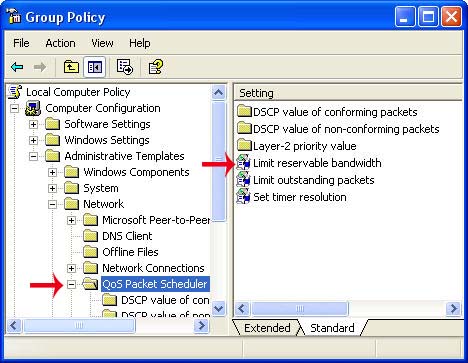
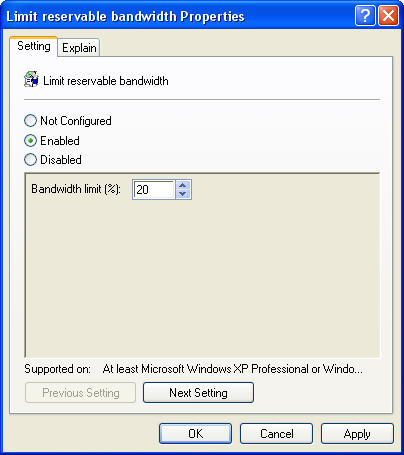
























 J ) -> \\.\ wajib
J ) -> \\.\ wajib



















 Ini ada bisnis prospektif micro untuk tahun 2009, pelajari dulu bisnisnya siapa tahu anda berminat terjun ke bisnis ini. Untuk Tingkat Resiko Paling Tower Ambruk kena puting beliung..
Ini ada bisnis prospektif micro untuk tahun 2009, pelajari dulu bisnisnya siapa tahu anda berminat terjun ke bisnis ini. Untuk Tingkat Resiko Paling Tower Ambruk kena puting beliung.. 
 (kalo mau istimewa pake
(kalo mau istimewa pake 








